Πώς αλλάζετε το DNS σε iPhone ή iPad;
Τι είναι το DNS;
Σήμερα, θα ήθελα να μοιραστώ μαζί σας τον τρόπο cambiare DNS σε iPhone ή iPad. Και ας μάθουμε πρώτα τι είναι το DNS.
Το DNS σημαίνει Σύστημα ονομάτων τομέα. Είναι ένα σύστημα που μεταφράζει τα ονόματα τομέα σε διευθύνσεις IP. Σε κάθε συσκευή που συνδέεται στο Διαδίκτυο εκχωρείται μια μοναδική διεύθυνση IP, μια σειρά αριθμών που προσδιορίζει τη θέση της συσκευής στο Διαδίκτυο. Ωστόσο, οι διευθύνσεις IP μπορεί να είναι δύσκολο να θυμηθούν και να χρησιμοποιήσουν οι άνθρωποι. Εκεί μπαίνει το DNS.
Το DNS λειτουργεί σαν τηλεφωνικός κατάλογος για το Διαδίκτυο. Όταν πληκτρολογείτε ένα όνομα τομέα στο πρόγραμμα περιήγησής σας στον ιστό, όπως "google.com", η συσκευή σας ζητά από έναν διακομιστή DNS να μεταφράσει αυτό το όνομα τομέα σε διεύθυνση IP. Ο διακομιστής DNS αναζητά τη διεύθυνση IP που σχετίζεται με αυτό το όνομα τομέα και την στέλνει πίσω στη συσκευή σας. Στη συνέχεια, η συσκευή σας χρησιμοποιεί αυτήν τη διεύθυνση IP για να συνδεθεί στον ιστότοπο που ζητήσατε.
Το DNS είναι ένα κρίσιμο στοιχείο της υποδομής του Διαδικτύου. Επιτρέπει στους χρήστες να έχουν πρόσβαση σε ιστότοπους και σε άλλους διαδικτυακούς πόρους χρησιμοποιώντας εύκολα στη μνήμη ονόματα τομέα αντί να χρειάζεται να θυμούνται μεγάλες σειρές αριθμών. Το DNS συμβάλλει επίσης στη βελτίωση της ταχύτητας και της αποτελεσματικότητας των συνδέσεων στο Διαδίκτυο, επιτρέποντας στις συσκευές να εντοπίζουν γρήγορα και εύκολα τους πόρους που χρειάζονται στο Διαδίκτυο.
Πώς να Cambiare DNS στο iPhone
Μερικές φορές χρειάζεται να αλλάξετε το δικό σας DNS για να γίνει ομαλό δίκτυο iOS, αλλά δεν ξέρεις πώς να το κάνεις. Ακολουθήστε αυτόν τον αναλυτικό οδηγό για να το αποκτήσετε.
Συνδέστε το WIFI και, στη συνέχεια, εκτελέστε τα παρακάτω βήματα.
1. Μεταβείτε στις Ρυθμίσεις και ανοίξτε το WLAN ή το WI-FI.

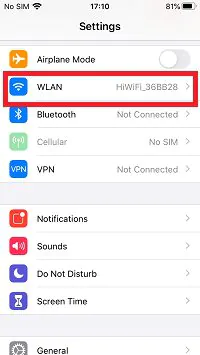
2. Πατήστε το κουμπί "i", βρείτε "Αλλαγή DNS" και πατήστε το.
3. Επιλέξτε "Manual" και διαγράψτε τον υπάρχοντα διακομιστή DNS.
4. Προσθέστε δύο διακομιστές DNS και πατήστε "Αποθήκευση".
Χρησιμοποιούμε 8.8.8.8 και 114.114.114.114 διευθύνσεις IP διακομιστών DNS, για παράδειγμα. Είναι η ίδια μέθοδος για να προσθέσετε άλλους διακομιστές DNS που θέλετε.
Σημείωση: Εάν θέλετε να χρησιμοποιήσετε ξανά τον προηγούμενο διακομιστή DNS, επιστρέψτε στο "Διαμόρφωση DNS", επιλέξτε "Αυτόματο" και πατήστε "Αποθήκευση". Ο τελευταίος διακομιστής DNS θα επιστρέψει.
Τα παραπάνω είναι τα λεπτομερή βήματα για τον τρόπο cambiare DNS στο iPhone.
Πρόσφατες δημοσιεύσεις
- Σούπερ στιλίστρια
Παίξτε το παιχνίδι Super Stylist και κάντε Fashion Makeover σε χαρακτήρες
Αν ενδιαφέρεστε για το παιχνίδι στυλ μόδας, τότε αυτό το σούπερ στυλιστικό παιχνίδι βοήθειας…
- Σούπερ στιλίστρια
Κατεβάστε το Super Stylist cheat για IAP δωρεάν με Panda Helper
Αν θέλετε να μάθετε μερικές πληροφορίες για τις απατεώνες των σούπερ στυλιστών, τότε αυτό το άρθρο είναι…
- Σούπερ στιλίστρια
Τα 10 κορυφαία παιχνίδια όπως η εφαρμογή Super Stylist για iOS 2024
Αν σας αρέσουν τα παιχνίδια μόδας και styling όπως το Super Stylist και αναζητάτε παρόμοιες εμπειρίες στο…
- Assoluto Racing
Assoluto Racing tunes: Ο απόλυτος οδηγός για τη μεγιστοποίηση της απόδοσής σας
Καλώς ήρθατε στον κόσμο του Assoluto Racing, όπου η ταχύτητα, η ακρίβεια και ο συντονισμός συγκλίνουν για να δημιουργήσουν…
- Assoluto Racing
Πώς να κατεβάσετε το Assoluto Racing Mod APK χωρίς jailbreak
Τα παιχνίδια αγώνων ήταν πάντα ένα συναρπαστικό μέρος της εμπειρίας της κοινότητας gaming. Αυτοί παρέχουν…
- Assoluto Racing
Ο περιεκτικός οδηγός για το mastering Assoluto Racing
Σε αυτόν τον περιεκτικό οδηγό, θα εξερευνήσουμε τον συναρπαστικό κόσμο του Assoluto Racing, των αγώνων υψηλής πιστότητας…